联想Miix520如何一键重装win7系统?
任何电脑,在使用的过程中,难免会遇到一些问题,这时候很多朋友估计想要重装系统。过去,重装系统往往需要准备一个U盘,先在其他电脑上下载系统镜像,然后再通过U盘进行安装。这整个过程不仅繁琐,而且对一些不太懂电脑的用户来说,真的很不友好。但是,现在有了“一键重装”的技术,重装win7变得简单多了!

一、装机必备工具
准备装机工具:一键重装系统软件(点击红字下载)
二、一键重装win7时,有几个关键点需要特别留意:
1. 备份数据:在进行系统重装之前,确保将所有重要文件进行备份。将文件存储好,以免在安装过程中丢失。
2. 禁用安全软件:一些防病毒软件可能会对系统安装产生干扰,因此在安装之前,建议暂时关闭这些程序。
3. 保持电源稳定:最好将设备连接到电源插座,避免因电池电量不足而导致安装中断。
三、一键式系统重装怎么进行
1.请检查“韩博士装机大师”是否已保存到您的电脑桌面。找到该软件图标后,双击启动,然后在主界面上选择“开始重装”,以启动安装流程。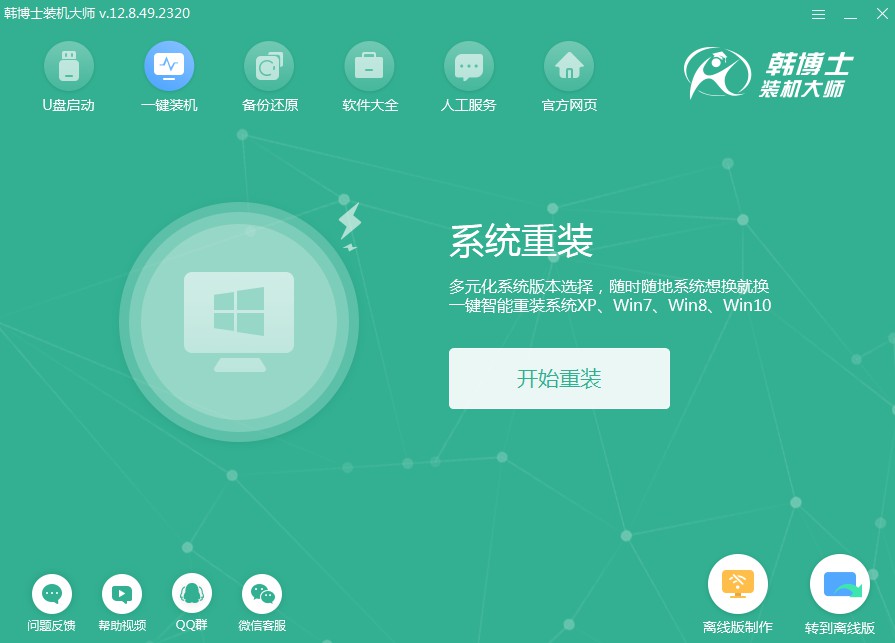
2.系统正在进行环境检测,您不用操心,待检查完成后,只需点击“下一步”就可以了。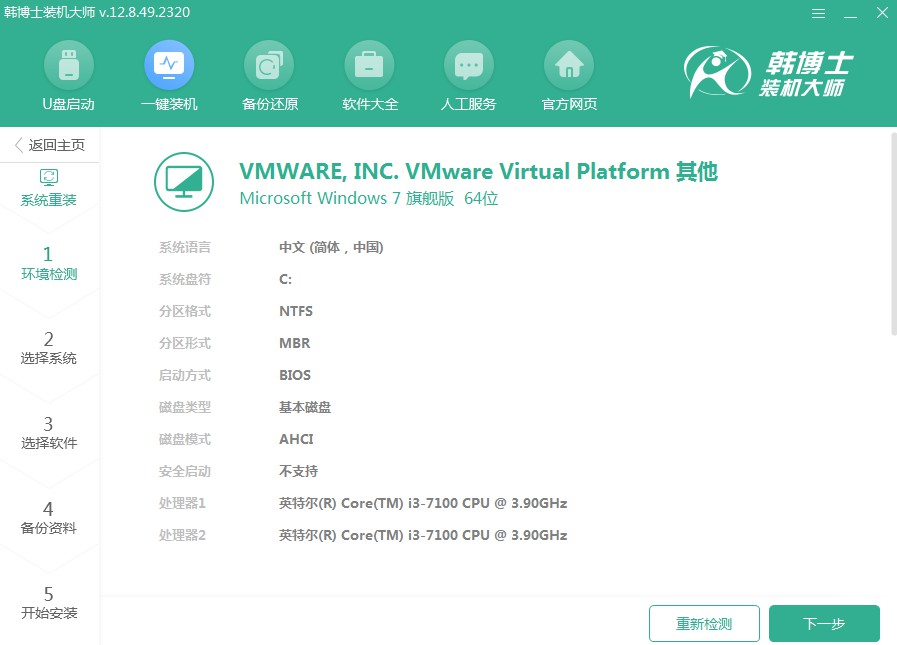
3.在“选择系统”的步骤里,请选取合适的win7系统镜像文件,接着进行下载,并安在你的计算机上。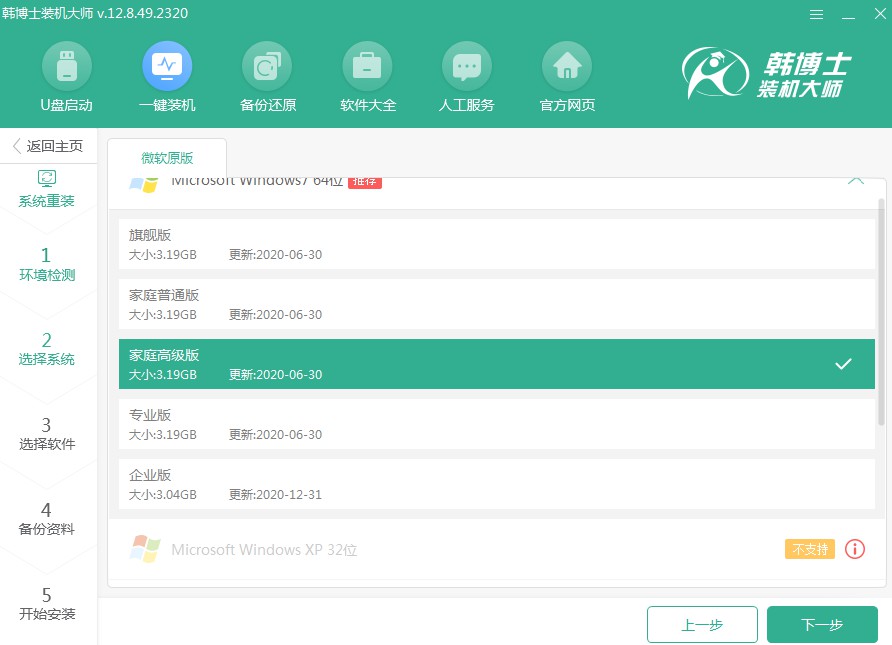
4.正在下载系统文件,虽然要耗费一点时间,但你无需手动介入,耐心等候直到下载结束即可。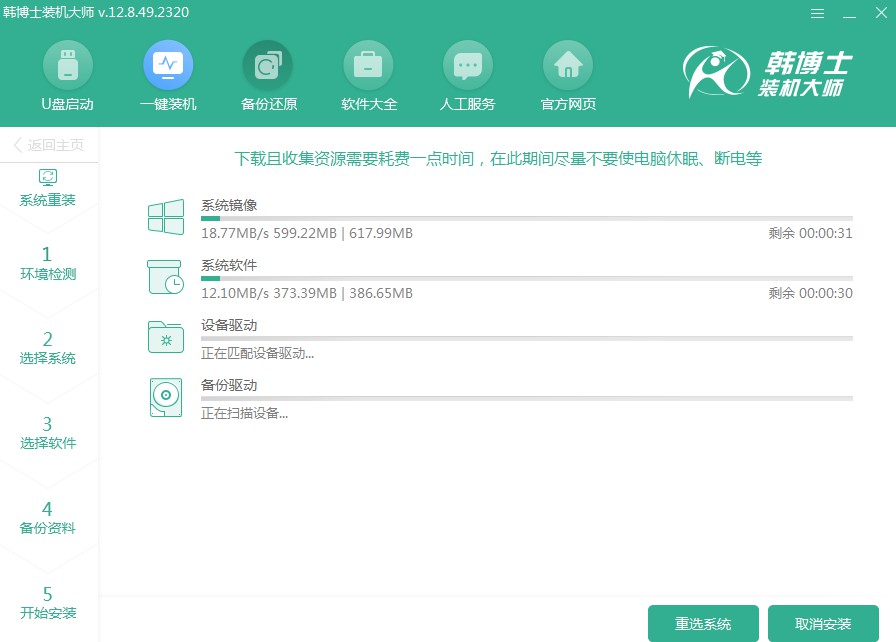
5.系统正在部署安装环境,这个过程需要点时间,等部署好了之后,再点击“立即重启”。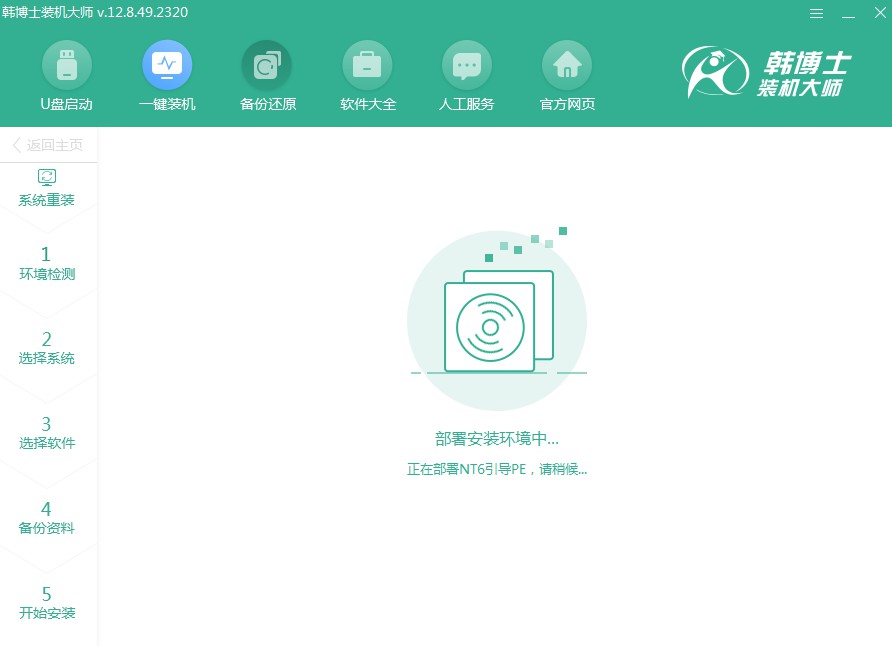
6. 请通过按“↑”或“↓”箭头键来选择,选定第二个选项后,按下回车以进入PE系统。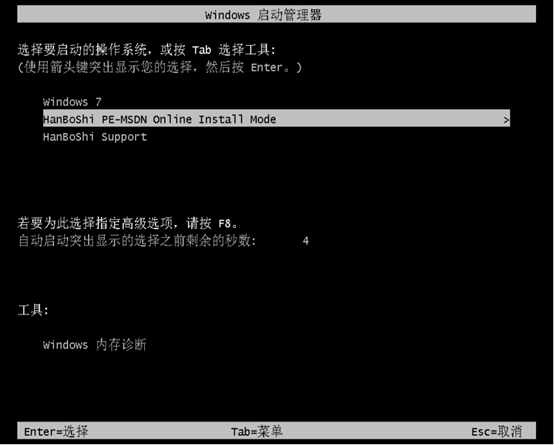
7.进入PE界面之后,就会自动开始安装win7系统,你什么都不用做,等待直到安装完成,然后选择“立即重启”。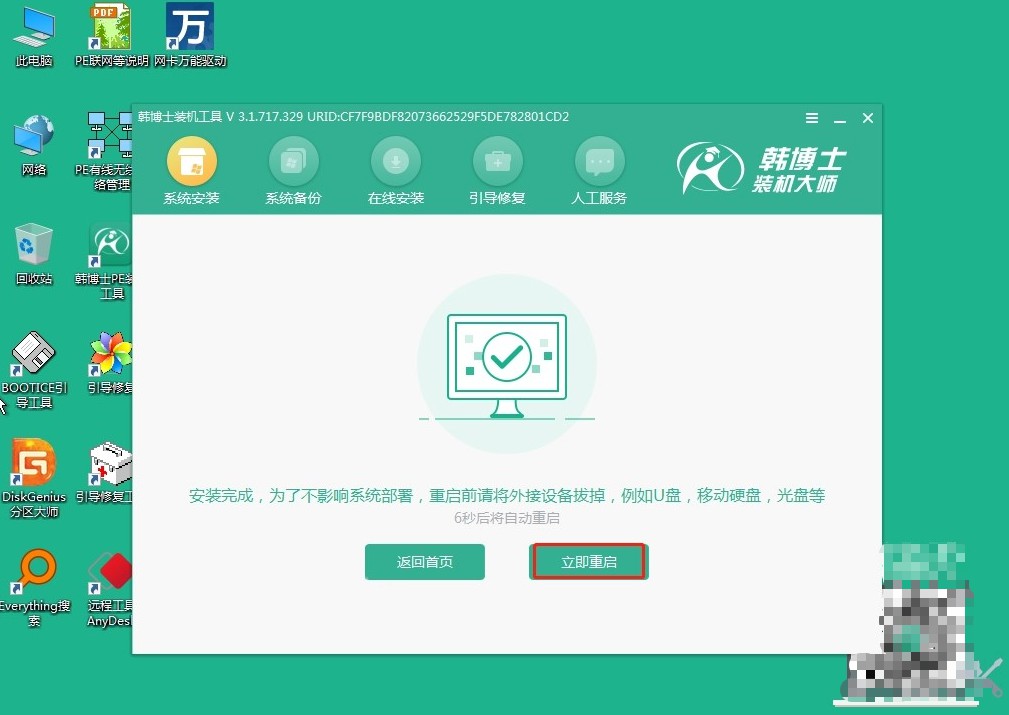
8.当您看到Windows 7桌面,说明系统安装已完成,成功地装载到您的电脑上。
联想Miix520怎样重装系统?韩博士一键重装,系统能自动完成重装,不再需要U盘。这意味着即使你对电脑操作不太熟悉,也能轻松应对。这种便利性无疑为很多用户节省了时间。当然,虽然一键重装方便,但在使用前还是建议先备份一下自己的重要数据。

